FAX-1360
Întrebări frecvente şi depanare |
Îmbunătăţirea calităţii slabe la imprimare.
Brother recomandă clienţilor săi să nu utilizeze cartuşe de cerneală generice sau să reumple cartuşele Brother. Utilizarea altor consumabile decât Brother poate afecta performanţele hardware, calitatea imprimării şi fiabilitatea echipamentului, deoarece formula cernelii din cartuşele de cerneală originale Brother previne pătarea şi colmatarea capului de imprimare. Garanţia limitată Brother nu aplică niciunei probleme provocate de utilizarea de cerneală şi/sau cartuşe provenite din surse neautorizate.
> Faceţi clic aici pentru informaţii despre consumabilele originale Brother.
Curăţarea capului de imprimare şi/sau ajustarea alinierii verticale poate îmbunătăţi calitatea imprimării. Pentru a determina dacă trebuie setat aliniamentul şi pentru a verifica dacă trebuie curăţat capul de imprimare, imprimaţi coala de verificare a calităţii şi coala de verificare a alinierii.
Mai jos sunt instrucţiunile pentru îmbunătăţirea următoarelor:
-
Linii orizontale pe text sau graifcă
-
Lipsă text
- Text şi imagini şterse sau estompate
Vă rugăm să urmaţi instrucţiunile care se aplică problemei dumneavoastră.
-
Dacă paginile imprimate au o linie orizontală pe text sau pe grafică (aşa cum este indicat în ilustraţia de mai jos) sau textul lipseşte, unele duze pot fi colmatate şi trebuie curăţate. Mergeţi la Secţiunea 1 pentru instrucţiuni despre cum să imprimaţi coala de verificare a calităţii imprimării şi curăţaţi capul de imprimare colmatat.

-
Dacă paginile imprimate au text şters sau imagini estompate (aşa cum este indicat în ilustraţia de mai jos), poate fi nevoie să ajustaţi poziţia alinierii. Mergeţi la Secţiunea 2 pentru instrucţiunile despre cum să imprimaţi coala pentru verificarea alinierii şi ajustaţi aliniera imprimării.
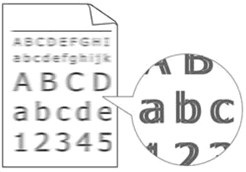
Secţiunea 1: Verificarea calităţii imprimării şi curăţarea capului de imprimare
-
Imprimaţi o Coală de verificare a calităţii imprimării
- Apăsaţi butonul Ink sau Ink Management.
- Apăsaţi tasta CURSOR SUS SAU JOS pentru a alege Test Print. Apăsaţi OK.
- Apăsaţi tasta CURSOR SUS SAU JOS pentru a alege Print Quality. Apăsaţi OK.
-
Apăsaţi Start.
- Examinaţi cu atenţia coala de verificare a calităţii imprimării. Este reprezentată printr-un model pătrat înclinat.
-
Comparaţi calitatea imprimării de pe coala de verificare pe care tocmai aţi imprimat-o cu cele trei exemple de mai jos:
(A)Un bloc lipseşte: (B) Cea mai mare parte a liniilor diagonale scurte lipseşte: (C) Unele părţi ale liniilor diagonale scurte lipsesc: 
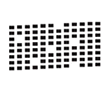
- Ecranul LCD vă întreabă dacă este OK calitatea imprimării. Apăsaţi 2 pentru a alege No pentru negru cu probleme.
-
Ecranul LCD vă întreabă dacă doriţi să începeţi curăţarea. De exemplu: Start Cleaning?
Apăsaţi 1 pentru a alege Yes. Echipamentul începe curăţarea capului de imprimare. -
Când echipamentul finalizează curăţarea capului de imprimare, apăsaţi Start. Va fi imprimată o altă coală de verificare a calităţii imprimării.
-
Repetaţi procesul de curăţare şi verificare a calităţii urmând PAŞII 4-6.
-
Comparaţi a doua sau a treia coală de verificare a calităţii cu prima imprimată la PASUL 1.
-
În cazul în care calitatea imprimării de pe prima coală de verificare s-a potrivit cu Exemplul (A) sau (B) şi nu observaţi nicio îmbunătăţire pe cea de-a doua sau a treia coală de verificare, contactaţi service clienţi Brother de la "Contactaţi-ne."
-
În cazul în care calitatea imprimării de pe prima coală de verificare s-a potrivit Exemplului (A) sau (B) şi observaţi unele îmbunătăţiri dar nu este perfect pe cea de-a doua sau a treia coală de verificare, repetaţi procesul de curăţare şi verificare de încă trei ori (de cinci ori în total). Dacă nu observaţi îmbunătăţiri ulterioare, contactaţi service clienţi Brother de la "Contactaţi-ne."
- În cazul în care calitatea imprimării de pe prima coală s-a potrivit Exemplului (C) şi nu observaţi nicio îmbunătăţire pe cea de-a doua sau a treia coală de verificare, repetaţi procesul de curăţare şi verificare de încă trei ori (de cinci ori în total). Dacă nu observaţi îmbunătăţiri ulterioare, contactaţi service clienţi Brother de la "Contactaţi-ne."
-
În cazul în care calitatea imprimării de pe prima coală de verificare s-a potrivit cu Exemplul (A) sau (B) şi nu observaţi nicio îmbunătăţire pe cea de-a doua sau a treia coală de verificare, contactaţi service clienţi Brother de la "Contactaţi-ne."
- Apăsaţi Stop/Exit.
Secţiunea 2: Verificarea alinierii imprimării
- Apăsaţi tasta Ink sau Ink Management de pe panoul de control.
- Apăsaţi tasta CURSOR SUS SAU JOS pentru a alege Test Print şi apăsaţi OK.
- Apăsaţi tasta CURSOR SUS SAU JOS pentru a alege Alignment şi apăsaţi OK.
- Apăsaţi Start. Echipamentul începe imprimarea colii pentru verificarea alinierii.
-
Verificaţi testul de imprimare pentru 600dpi pentru a vedea dacă numărul 5 se potriveşte cel mai bine cu numărul 0. Ecranul LCD vă întreabă dacă doriţi să ajustaţi aliniera imprimării.
De exemplu: Is Alignment OK?- Dacă exemplul numărul 5 pentru 600dpi este cea mai bună potrivire, apăsaţi 1 pentru a finaliza verificarea alinierii, şi mergeţi la PASUL 7.
- Dacă un alt număr din test se potriveşte mai bine la 600dpi, apăsaţi 2 pentru a alege NO şi mergeţi la PASUL 6.
- Apăsaţi numărul testului de imprimare care se potriveşte cel mai bine cu exemplul numărul 0.
- Apăsaţi Stop/Exit.
În cazul în care calitatea imprimării continuă să fie slabă, mergeţi la Secţiunea 1pentru a curăţa capul de imprimare.
